Hur man ändrar standard Google-konto

Använder du flera Google-konton på Android och PC och vet inte hur man ändrar standard Google-konto? Läs vidare för att lära dig de hemliga stegen.
Att inte ha rätt tid på din Android-enhet kan få dig till allvarliga problem. Det kan sluta med att du kommer för sent till ett viktigt möte eller missar ditt favoritprogram.
Men även om du lägger rätt tid på din Android-enhet, fortsätter den att förändras. Låt oss få problemet under kontroll med följande tips, men glöm inte att prova din vanliga omstart för att se om problemet försvinner.
Om det är första gången din Android-enhets tid är fel, kanske du bara behöver ändra den manuellt den här ena gången. För att ändra tiden på din Android 10-enhet, gå till:
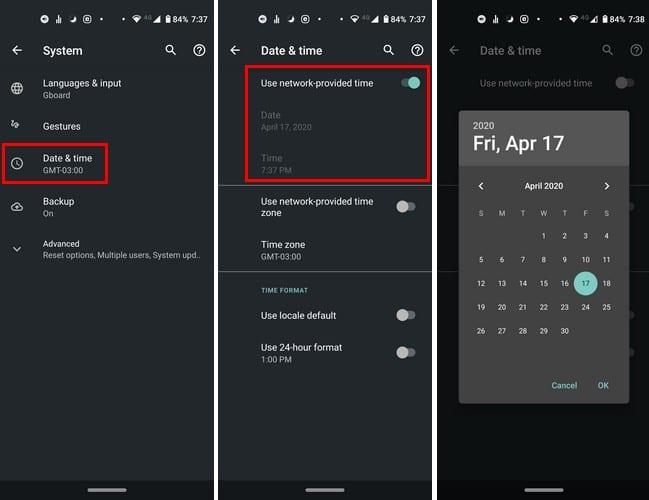
När du är i Datum och tid kan du ställa in tiden manuellt, men du måste stänga av alternativet Använd nätverksförsedd tid. Därefter tänds alternativen för att justera tid och datum.
Det nätverksförsedda alternativet visar sällan fel tid, men det är den här gången, en enkel växling av och på igen kan bara göra susen.
Om din Android-enhet körs på Android 9 kan du ställa in tiden manuellt genom att gå till:
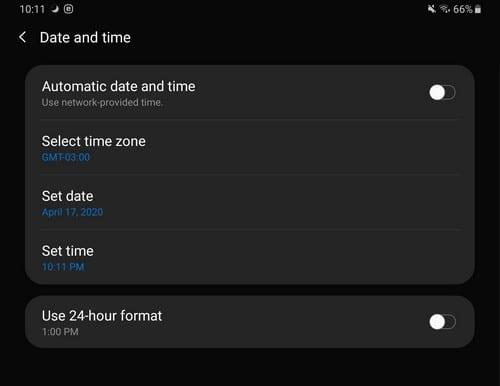
Om du är en Android-användare som reser mycket, har du definitivt stött på tidszonsproblemet. Men genom att direkt ändra tidszonen bör du vara bra att gå. För att ändra tidszon gå till:
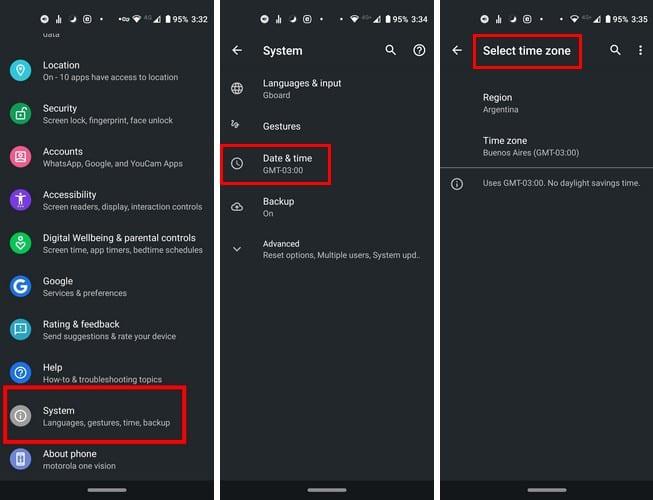
Tidswidgetar kan också misslyckas då och då. För att få rätt tid på widgeten kan du prova att lägga till widgeten igen. Du kan göra det genom att trycka länge på widgeten som ger dig problem och skjuta den mot toppen mot alternativet Ta bort .
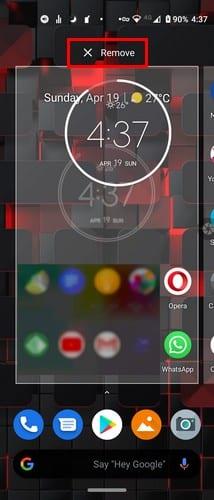
När widgeten är borta är det dags att lägga tillbaka den där den brukade vara. Tryck länge på det tomma utrymmet där du vill placera widgeten och tryck på alternativet Widgets .
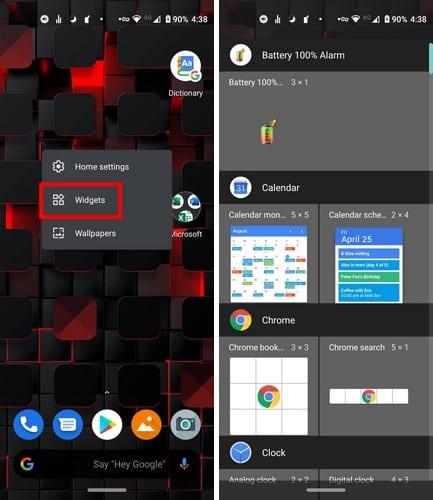
Välj och dra widgeten till dess nya position och använd prickarna för att justera dess storlek.
Det finns andra enkla möjliga korrigeringar du kan prova, som att slå på flygplansläget i några minuter och sedan stänga av det. Du kan också prova att kontrollera om det finns en ny systemuppdatering tillgänglig som kommer att åtgärda det felet genom att gå till Inställningar > Inställningar > Systemuppdateringar. Vilket tips ska du testa först?
Använder du flera Google-konton på Android och PC och vet inte hur man ändrar standard Google-konto? Läs vidare för att lära dig de hemliga stegen.
Facebook-berättelser kan vara mycket roliga att göra. Här är hur du kan skapa en berättelse på din Android-enhet och dator.
Fyller det på din Android? Lös problemet med dessa nybörjarvänliga tips för alla enheter.
Hur man aktiverar eller inaktiverar stavningskontrollfunktioner i Android OS.
En handledning som visar hur du aktiverar utvecklaralternativ och USB-felsökning på Samsung Galaxy Tab S9.
Älskar du att läsa e-böcker på Amazon Kindle Fire? Lär dig hur du lägger till anteckningar och markerar text i en bok på Kindle Fire.
Jag ger en lista över saker du kan prova om din Android-enhet verkar starta om slumpmässigt utan uppenbar anledning.
Vill du lägga till eller ta bort e-postkonton på din Fire-surfplatta? Vår omfattande guide går igenom processen steg för steg, vilket gör det snabbt och enkelt att hantera dina e-postkonton på din favorit enhet. Missa inte denna viktiga handledning!
En handledning som visar två lösningar på hur man permanent förhindrar appar från att starta vid uppstart på din Android-enhet.
Behöver du nedgradera en app på Android-enhet? Läs den här artikeln för att lära dig hur du nedgraderar en app på Android, steg för steg.






